FCIP リンクの概要、カウンタ、説明、およびステータスを表示するには、show interface コマンドを使用します。これらのコマンドの出力を使用して、管理モード、インターフェイス ステータス、動作モード、関連 VSAN ID、および使用されるプロファイルを確認できます。
FCIP の概要の表示
switch# show fcip summary
-------------------------------------------------------------------------------
Tun prof IPS-if peer-ip Status T W T Enc Comp Bandwidth rtt
E A A max/min (us)
-------------------------------------------------------------------------------
1 1 IPS1/1 20.1.1.2 TRNK Y N N N A 5000M/4000M 1000
2 2 IPS1/1 20.1.1.2 TRNK Y N N N A 1000M/800M 1000
3 3 IPS1/1 20.1.1.2 DOWN N N N N N 1000M/800M 1000
4 4 IPS1/1 20.1.1.2 DOWN N N N N N 1000M/800M 1000
5 5 IPS1/1 20.1.1.2 DOWN N N N N N 1000M/800M 1000
6 6 IPS1/1 20.1.1.2 DOWN N N N N N 1000M/800M 1000
7 7 IPS1/2.1 30.1.1.2 TRNK Y N N N M2 1000M/800M 1000
8 8 IPS1/2.2 31.1.1.2 TRNK Y N N N M2 1000M/800M 1000
9 9 IPS1/2.3 32.1.1.2 DOWN N N N N N 1000M/800M 1000
10 10 IPS1/2.4 33.1.1.2 DOWN N N N N N 1000M/800M 1000
11 11 IPS1/2.5 34.1.1.2 DOWN N N N N N 1000M/800M 1000
12 12 IPS1/2.6 35.1.1.2 DOWN N N N N N 1000M/800M 1000
指定したインターフェイスのカウンタの FCIP インターフェイス概要の表示
switch# show interface fcip 1
fcip1 is trunking
Hardware is IPStorage
Port WWN is 20:2b:00:2a:6a:1b:60:70
Peer port WWN is 20:62:8c:60:4f:73:d7:80
Admin port mode is auto, trunk mode is on
snmp link state traps are enabled
Port mode is TE
Port vsan is 1
Operating Speed is 5 Gbps
Trunk vsans (admin allowed and active) (1)
Trunk vsans (up) (1)
Trunk vsans (isolated) ()
Trunk vsans (initializing) ()
Interface last changed at Wed Nov 27 15:12:25 2019
Using Profile id 1 (interface IPStorage1/1)
Peer Information
Peer Internet address is 10.1.1.6 and port is 3225
Write acceleration mode is configured off
Tape acceleration mode is configured off
Tape Accelerator flow control buffer size is automatic
FICON XRC Accelerator is configured off
Ficon Load Balancer configured off for all vsans
Ficon Tape acceleration configured off for all vsans
IP Compression is enabled and set for mode2
Maximum number of TCP connections is 5
QOS control code point is 0
QOS data code point is 0
TCP Connection Information
5 Active TCP connections
27 Attempts for active connections, 2 close of connections
Path MTU 1500 bytes
Current retransmission timeout is 6400 ms
Current Send Buffer Size: 87080 KB, Requested Send Buffer Size: 62500 KB
CWM Burst Size: 50 KB
CONN<0>
Data connection: Local 10.1.1.12:65489, Remote 10.1.1.6:3225
TCP Parameters
Advertized window: Current: 24580 KB, Maximum: 24580 KB, Scale: 6
Peer receive window: Current: 8191 KB, Maximum: 8191 KB, Scale: 7
Congestion window: Current: 7372 KB, Slow start threshold: 8094 KB
Measured RTT : 500000 us Min RTT: 500000 us Max RTT: 0 us
Round trip time: Smoothed 0 ms, Variance: 100 Jitter: 150 us
TCP Connection Rate
Input Bytes: 0.00 MB/sec, Output Bytes: 0.00 MB/sec
Input Frames: 0/sec, Output Frames: 0/sec
CONN<1>
Data connection: Local 10.1.1.12:65487, Remote 10.1.1.6:3225
TCP Parameters
Advertized window: Current: 487 KB, Maximum: 24580 KB, Scale: 6
Peer receive window: Current: 8191 KB, Maximum: 8191 KB, Scale: 7
Congestion window: Current: 870 KB, Slow start threshold: 8094 KB
Measured RTT : 500000 us Min RTT: 7573 us Max RTT: 0 us
Round trip time: Smoothed 8 ms, Variance: 4 Jitter: 150 us
TCP Connection Rate
Input Bytes: 0.00 MB/sec, Output Bytes: 0.00 MB/sec
Input Frames: 0/sec, Output Frames: 0/sec
CONN<2>
Data connection: Local 10.1.1.12:65485, Remote 10.1.1.6:3225
TCP Parameters
Advertized window: Current: 477 KB, Maximum: 24580 KB, Scale: 6
Peer receive window: Current: 8191 KB, Maximum: 8191 KB, Scale: 7
Congestion window: Current: 853 KB, Slow start threshold: 8094 KB
Measured RTT : 500000 us Min RTT: 7419 us Max RTT: 0 us
Round trip time: Smoothed 8 ms, Variance: 4 Jitter: 150 us
TCP Connection Rate
Input Bytes: 0.00 MB/sec, Output Bytes: 0.00 MB/sec
Input Frames: 0/sec, Output Frames: 0/sec
CONN<3>
Data connection: Local 10.1.1.12:65483, Remote 10.1.1.6:3225
TCP Parameters
Advertized window: Current: 488 KB, Maximum: 24580 KB, Scale: 6
Peer receive window: Current: 8191 KB, Maximum: 8191 KB, Scale: 7
Congestion window: Current: 872 KB, Slow start threshold: 8094 KB
Measured RTT : 500000 us Min RTT: 7590 us Max RTT: 0 us
Round trip time: Smoothed 8 ms, Variance: 4 Jitter: 150 us
TCP Connection Rate
Input Bytes: 0.00 MB/sec, Output Bytes: 0.00 MB/sec
Input Frames: 0/sec, Output Frames: 0/sec
CONN<4>
Control connection: Local 10.1.1.12:65481, Remote 10.1.1.6:3225
TCP Parameters
Advertized window: Current: 335 KB, Maximum: 24580 KB, Scale: 6
Peer receive window: Current: 8125 KB, Maximum: 8125 KB, Scale: 7
Congestion window: Current: 50 KB, Slow start threshold: 8069 KB
Measured RTT : 18 us Min RTT: 18 us Max RTT: 23 us
Round trip time: Smoothed 1 ms, Variance: 1 Jitter: 150 us
TCP Connection Rate
Input Bytes: 0.00 MB/sec, Output Bytes: 0.00 MB/sec
Input Frames: 0/sec, Output Frames: 0/sec
5 minutes input rate 208 bits/sec, 26 bytes/sec, 0 frames/sec
5 minutes output rate 272 bits/sec, 34 bytes/sec, 0 frames/sec
1658 frames input, 174756 bytes
1658 Class F frames input, 174756 bytes
0 Class 2/3 frames input, 0 bytes
0 Reass frames
0 Error frames timestamp error 0
1663 frames output, 202836 bytes
1663 Class F frames output, 202836 bytes
0 Class 2/3 frames output, 0 bytes
0 Error frames
指定したインターフェイスのカウンタの FCIP インターフェイス概要の表示
switch# show interface fcip 1
fcip1 is trunking
Hardware is IPStorage
Port WWN is 20:62:8c:60:4f:73:d7:80
Peer port WWN is 20:2b:00:2a:6a:1b:60:70
Admin port mode is auto, trunk mode is on
snmp link state traps are enabled
Port mode is TE
Port vsan is 1
Operating Speed is 10000 Mbps
Trunk vsans (admin allowed and active) (1)
Trunk vsans (up) (1)
Trunk vsans (isolated) ()
Trunk vsans (initializing) ()
Interface last changed at Tue Nov 26 15:16:55 2019
Using Profile id 1 (interface IPStorage2/3)
Peer Information
Peer Internet address is 10.1.1.12 and port is 3225
Write acceleration mode is configured off
Tape acceleration mode is configured off
Tape Accelerator flow control buffer size is automatic
FICON XRC Accelerator is configured off
Ficon Load Balancer configured off for all vsans
Ficon Tape acceleration configured off for all vsans
IP Compression is enabled and set for mode2
Maximum number of TCP connections is 5
QOS control code point is 0
QOS data code point is 0
TCP Connection Information
5 Active TCP connections
23 Attempts for active connections, 5 close of connections
Path MTU 1500 bytes
Current retransmission timeout is 200 ms
Current Send Buffer Size: 149580 KB, Requested Send Buffer Size: 125000 KB
CWM Burst Size: 50 KB
CONN<0>
Data connection: Local 10.1.1.6:3225, Remote 10.1.1.12:65489
TCP Parameters
Advertized window: Current: 24580 KB, Maximum: 24580 KB, Scale: 7
Peer receive window: Current: 4095 KB, Maximum: 4095 KB, Scale: 6
Congestion window: Current: 3686 KB, Slow start threshold: 3998 KB
Measured RTT : 500000 us Min RTT: 500000 us Max RTT: 0 us
Round trip time: Smoothed 24 ms, Variance: 12 Jitter: 150 us
TCP Connection Rate
Input Bytes: 0.00 MB/sec, Output Bytes: 0.00 MB/sec
Input Frames: 0/sec, Output Frames: 0/sec
CONN<1>
Data connection: Local 10.1.1.6:3225, Remote 10.1.1.12:65487
TCP Parameters
Advertized window: Current: 24580 KB, Maximum: 24580 KB, Scale: 7
Peer receive window: Current: 487 KB, Maximum: 487 KB, Scale: 6
Congestion window: Current: 438 KB, Slow start threshold: 462 KB
Measured RTT : 500000 us Min RTT: 500000 us Max RTT: 0 us
Round trip time: Smoothed 24 ms, Variance: 12 Jitter: 150 us
TCP Connection Rate
Input Bytes: 0.00 MB/sec, Output Bytes: 0.00 MB/sec
Input Frames: 0/sec, Output Frames: 0/sec
CONN<2>
Data connection: Local 10.1.1.6:3225, Remote 10.1.1.12:65485
TCP Parameters
Advertized window: Current: 24580 KB, Maximum: 24580 KB, Scale: 7
Peer receive window: Current: 477 KB, Maximum: 477 KB, Scale: 6
Congestion window: Current: 429 KB, Slow start threshold: 453 KB
Measured RTT : 500000 us Min RTT: 500000 us Max RTT: 0 us
Round trip time: Smoothed 24 ms, Variance: 12 Jitter: 150 us
TCP Connection Rate
Input Bytes: 0.00 MB/sec, Output Bytes: 0.00 MB/sec
Input Frames: 0/sec, Output Frames: 0/sec
CONN<3>
Data connection: Local 10.1.1.6:3225, Remote 10.1.1.12:65483
TCP Parameters
Advertized window: Current: 24580 KB, Maximum: 24580 KB, Scale: 7
Peer receive window: Current: 488 KB, Maximum: 488 KB, Scale: 6
Congestion window: Current: 439 KB, Slow start threshold: 463 KB
Measured RTT : 500000 us Min RTT: 500000 us Max RTT: 0 us
Round trip time: Smoothed 24 ms, Variance: 12 Jitter: 150 us
TCP Connection Rate
Input Bytes: 0.00 MB/sec, Output Bytes: 0.00 MB/sec
Input Frames: 0/sec, Output Frames: 0/sec
CONN<4>
Control connection: Local 10.1.1.6:3225, Remote 10.1.1.12:65481
TCP Parameters
Advertized window: Current: 8123 KB, Maximum: 24580 KB, Scale: 7
Peer receive window: Current: 334 KB, Maximum: 334 KB, Scale: 6
Congestion window: Current: 50 KB, Slow start threshold: 373 KB
Measured RTT : 19 us Min RTT: 20 us Max RTT: 25 us
Round trip time: Smoothed 1 ms, Variance: 1 Jitter: 150 us
TCP Connection Rate
Input Bytes: 0.00 MB/sec, Output Bytes: 0.00 MB/sec
Input Frames: 0/sec, Output Frames: 0/sec
5 minutes input rate 288 bits/sec, 36 bytes/sec, 0 frames/sec
5 minutes output rate 224 bits/sec, 28 bytes/sec, 0 frames/sec
1130 frames input, 137324 bytes
1130 Class F frames input, 137324 bytes
0 Class 2/3 frames input, 0 bytes
0 Reass frames
0 Error frames timestamp error 0
1132 frames output, 119060 bytes
1132 Class F frames output, 119060 bytes
0 Class 2/3 frames output, 0 bytes
0 Error frames
詳細 FCIP インターフェイス標準カウンタ情報の表示
switch# show interface fcip 1 counters
fcip1
TCP Connection Information
5 Active TCP connections
27 Attempts for active connections, 2 close of connections
Path MTU 1500 bytes
Current retransmission timeout is 6400 ms
Current Send Buffer Size: 87080 KB, Requested Send Buffer Size: 62500 KB
CWM Burst Size: 50 KB
CONN<0>
Data connection: Local 10.1.1.12:65489, Remote 10.1.1.6:3225
TCP Parameters
Advertized window: Current: 24580 KB, Maximum: 24580 KB, Scale: 6
Peer receive window: Current: 8191 KB, Maximum: 8191 KB, Scale: 7
Congestion window: Current: 7372 KB, Slow start threshold: 8094 KB
Measured RTT : 500000 us Min RTT: 500000 us Max RTT: 0 us
Round trip time: Smoothed 0 ms, Variance: 100 Jitter: 150 us
TCP Connection Rate
Input Bytes: 0.00 MB/sec, Output Bytes: 0.00 MB/sec
Input Frames: 0/sec, Output Frames: 0/sec
CONN<1>
Data connection: Local 10.1.1.12:65487, Remote 10.1.1.6:3225
TCP Parameters
Advertized window: Current: 487 KB, Maximum: 24580 KB, Scale: 6
Peer receive window: Current: 8191 KB, Maximum: 8191 KB, Scale: 7
Congestion window: Current: 870 KB, Slow start threshold: 8094 KB
Measured RTT : 500000 us Min RTT: 7573 us Max RTT: 0 us
Round trip time: Smoothed 8 ms, Variance: 4 Jitter: 150 us
TCP Connection Rate
Input Bytes: 0.00 MB/sec, Output Bytes: 0.00 MB/sec
Input Frames: 0/sec, Output Frames: 0/sec
CONN<2>
Data connection: Local 10.1.1.12:65485, Remote 10.1.1.6:3225
TCP Parameters
Advertized window: Current: 477 KB, Maximum: 24580 KB, Scale: 6
Peer receive window: Current: 8191 KB, Maximum: 8191 KB, Scale: 7
Congestion window: Current: 853 KB, Slow start threshold: 8094 KB
Measured RTT : 500000 us Min RTT: 7419 us Max RTT: 0 us
Round trip time: Smoothed 8 ms, Variance: 4 Jitter: 150 us
TCP Connection Rate
Input Bytes: 0.00 MB/sec, Output Bytes: 0.00 MB/sec
Input Frames: 0/sec, Output Frames: 0/sec
CONN<3>
Data connection: Local 10.1.1.12:65483, Remote 10.1.1.6:3225
TCP Parameters
Advertized window: Current: 488 KB, Maximum: 24580 KB, Scale: 6
Peer receive window: Current: 8191 KB, Maximum: 8191 KB, Scale: 7
Congestion window: Current: 872 KB, Slow start threshold: 8094 KB
Measured RTT : 500000 us Min RTT: 7590 us Max RTT: 0 us
Round trip time: Smoothed 8 ms, Variance: 4 Jitter: 150 us
TCP Connection Rate
Input Bytes: 0.00 MB/sec, Output Bytes: 0.00 MB/sec
Input Frames: 0/sec, Output Frames: 0/sec
CONN<4>
Control connection: Local 10.1.1.12:65481, Remote 10.1.1.6:3225
TCP Parameters
Advertized window: Current: 333 KB, Maximum: 24580 KB, Scale: 6
Peer receive window: Current: 8122 KB, Maximum: 8122 KB, Scale: 7
Congestion window: Current: 50 KB, Slow start threshold: 8069 KB
Measured RTT : 500000 us Min RTT: 18 us Max RTT: 0 us
Round trip time: Smoothed 1 ms, Variance: 1 Jitter: 150 us
TCP Connection Rate
Input Bytes: 0.00 MB/sec, Output Bytes: 0.00 MB/sec
Input Frames: 0/sec, Output Frames: 0/sec
5 minutes input rate 224 bits/sec, 28 bytes/sec, 0 frames/sec
5 minutes output rate 288 bits/sec, 36 bytes/sec, 0 frames/sec
1686 frames input, 177260 bytes
1686 Class F frames input, 177260 bytes
0 Class 2/3 frames input, 0 bytes
0 Reass frames
0 Error frames timestamp error 0
1691 frames output, 206072 bytes
1691 Class F frames output, 206072 bytes
0 Class 2/3 frames output, 0 bytes
0 Error frames
IP compression statistics
83360 rxbytes
55942 rxbytes compressed, 0 rxbytes non-compressed
1.49 rx compression ratio
99132 txbytes
64015 txbytes compressed, 1152 txbytes non-compressed
1.52 tx compression ratio
IP compression flow control statistics
0 bytes queued for hw compression
0 queued for hardware compression
0 queued for hardware decompression
0 slowed tcp flow control
0 accelerated tcp flow control
0 side band flow control ON
2346 side band flow control OFF
IP compression hung statistics
0 times compression engine hung detected
0 jobs replayed for hardware compression
0 jobs replayed for hardware decompression
0 compression jobs not processed during compression engine reset
0 compression response job not processed during compression engine reset
0 decompression jobs not processed during decompression engine reset
0 decompression response job not processed during decompression engine reset
FCIP インターフェイスの説明の表示
switch# show interface fcip 51 description
FCIP51
Sample FCIP interface
合計 txbytes カウンタに表示される送信バイト数は、圧縮前のデータ量です。圧縮後は、圧縮された txbytes バイトが圧縮されて送信され、圧縮されていない txbytes バイトが圧縮なしで送信されます。パケットは、圧縮後により大きくなる場合に圧縮なしで送信されることもあります。
簡単な FCIP インターフェイス カウンタ情報の表示(Cisco MDS 9250i マルチサービス ファブリック スイッチ)
switch# show interface fcip 1-12 counters brief
-------------------------------------------------------------------------------
Interface Input (rate is 5 min avg) Output (rate is 5 min avg)
----------------------------- -----------------------------
Rate Total Rate Total
MB/s Frames MB/s Frames
-------------------------------------------------------------------------------
fcip1 191 1155974124 225 1363537690
fcip2 173 1046686124 227 1372311228
fcip3 0 0 0 0
fcip4 0 0 0 0
fcip5 0 0 0 0
fcip6 0 0 0 0
fcip7 189 1143612956 221 1339130294
fcip8 194 1167499884 218 1317700800
fcip9 0 0 0 0
fcip10 0 0 0 0
fcip11 0 0 0 0
fcip12 0 0 0 0
簡単な FCIP インターフェイス カウンタの情報を表示する (10/24 ポート SAN 拡張モジュール)
switch# show interface fcip 41 counters brief
-------------------------------------------------------------------------------
Interface Input (rate is 5 min avg) Output (rate is 5 min avg)
----------------------------- -----------------------------
Rate Total Rate Total
MB/s Frames MB/s Frames
-------------------------------------------------------------------------------
fcip41 191 1155974124 225 1363537690


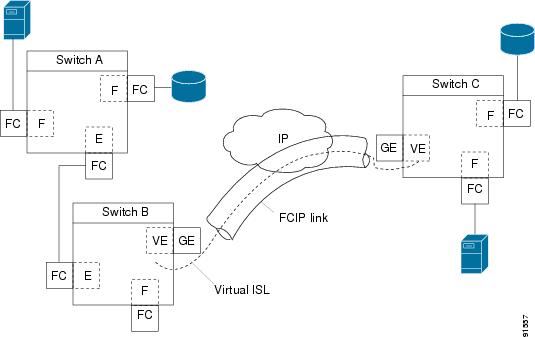
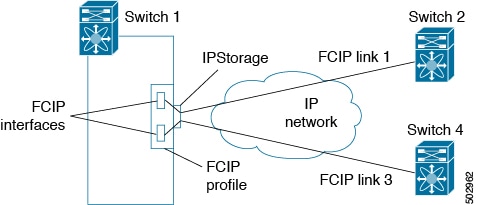
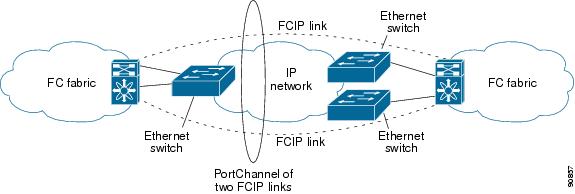
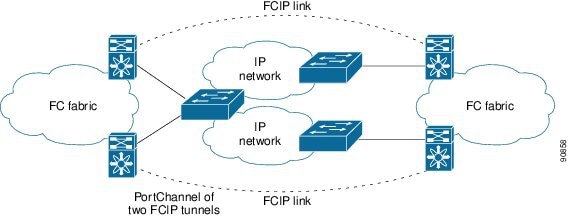

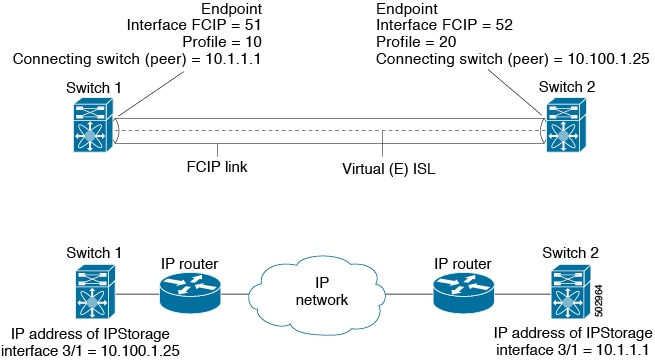

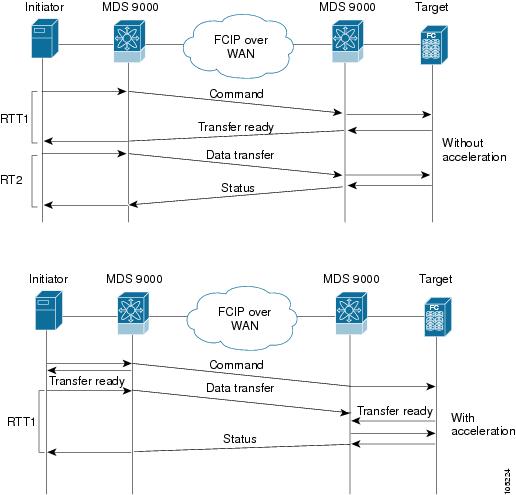
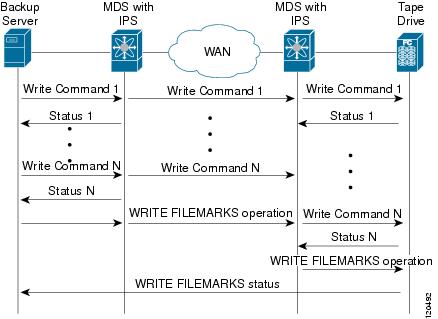
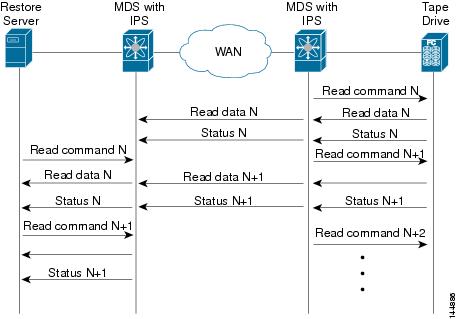
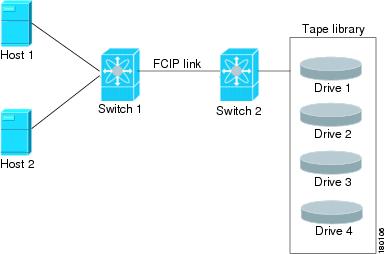
 フィードバック
フィードバック